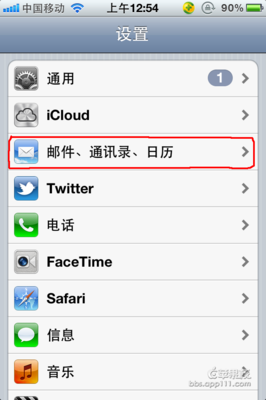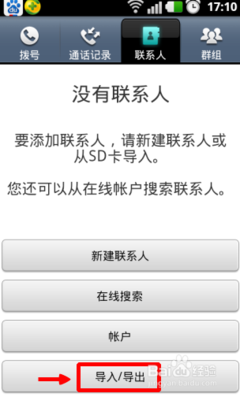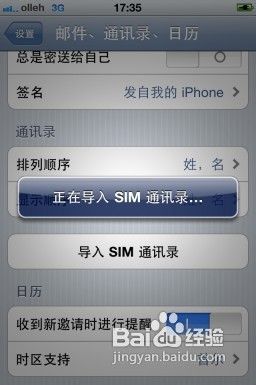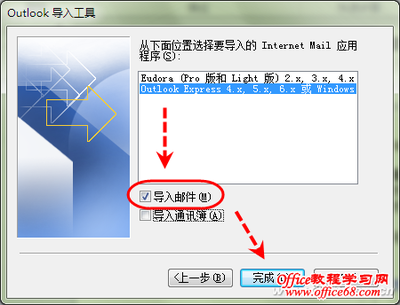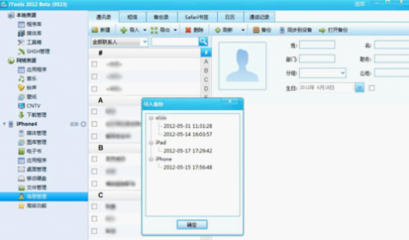本教程解答三个问题,
1,怎样将电话号码批量导入手机,此方法对安卓与苹果手机都适用;
2,微信批量添加手机联系人的方法与注意事项;
3,更换手机以后怎样将原先的联系人快速导入新手机;
QQ同步助手导入通讯录与微信批量添加手机联系人――工具/原料一台可以上网的电脑;一部安卓或苹果手机电脑安装有excel软件;手机要安装QQ同步助手;如果未安装,下文步骤会讲到一个QQ号待导入的一批手机号码QQ同步助手导入通讯录与微信批量添加手机联系人――1,怎样将电话号码批量导入手机,此方法对安卓与苹果手机都适用;
QQ同步助手导入通讯录与微信批量添加手机联系人 1、
电脑下载通讯录模板文件,下载地址 http://pan.baidu.com/s/1sj5CLNv
通讯录文件是csv格式,请用excel打开。
如果电脑上没有excel,请访问wps官网http://www.wps.cn/ ,在首页可以下载到wps office,安装即可。
QQ同步助手导入通讯录与微信批量添加手机联系人 2、
顺便解答一个新手问题,为什么通讯录文件里面的手机号码显示不完整呢?
如图1所示,这是因为表格显示的宽度限制,不影响正常使用,也无需理会。
QQ同步助手导入通讯录与微信批量添加手机联系人 3、
如果想看看完整号码,请参考图2所示,把表格宽度向右拉宽即可,或者鼠标双击表格的右边框,宽度就会自动调整。
QQ同步助手导入通讯录与微信批量添加手机联系人 4、
调整后效果见图3。
QQ同步助手导入通讯录与微信批量添加手机联系人 5、
打开你的手机号码文件,选中一批号码(建议不超过350个),复制,粘贴到上述通讯录模板文件。
为方便新手理解,以txt格式的号码文件为例,依图示步骤操作。
图1,是我们准备好要导入手机的联系人号码。
QQ同步助手导入通讯录与微信批量添加手机联系人_qq同步助手官网
QQ同步助手导入通讯录与微信批量添加手机联系人 6、
图2,用鼠标选中一批号码,或者【全选】。
QQ同步助手导入通讯录与微信批量添加手机联系人 7、
图3,鼠标点击【复制】刚才选中的号码。
QQ同步助手导入通讯录与微信批量添加手机联系人 8、
图4,回到步骤2的通讯录文件,在红框所示位置点击鼠标右键,选【粘贴】,整批号码就复制过来了。
QQ同步助手导入通讯录与微信批量添加手机联系人_qq同步助手官网
QQ同步助手导入通讯录与微信批量添加手机联系人 9、
图5,我们在图4的操作是把手机号码粘贴到[其他电话]所在的列,用同样的方式,把号码再粘贴到[名]这一列。[名]这一列表示联系人名字,你可以手动输入每个号码对应的名字,如果偷懒不想写,就用图5这种方式,直接粘贴手机号来充当名字。
QQ同步助手导入通讯录与微信批量添加手机联系人 10、
完成以上步骤,通讯录文件就算是准备好了,可以关闭、保存文件。
如果保存与关闭文件时出现下图提示,点击【是】即可。
QQ同步助手导入通讯录与微信批量添加手机联系人 11、
接下来要将刚才做好的通讯录文件上传到QQ同步助手网站。
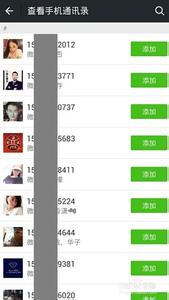
浏览器打开网址http://ic.qq.com/ ,用qq账号与密码登录,以我的qq号2593905696做演示。
图1,输入qq号与密码登录进去QQ同步助手。
QQ同步助手导入通讯录与微信批量添加手机联系人_qq同步助手官网
QQ同步助手导入通讯录与微信批量添加手机联系人 12、
图2,鼠标点击图中两个红框的位置,左侧【通讯录】与右上侧【更多操作】。
QQ同步助手导入通讯录与微信批量添加手机联系人 13、
图3,鼠标点击【更多操作】菜单下面的【导入联系人】。
QQ同步助手导入通讯录与微信批量添加手机联系人 14、
图4,导入联系人有4种方式,我们用第二种【Outlook/CSV】,鼠标点击第二种。
QQ同步助手导入通讯录与微信批量添加手机联系人_qq同步助手官网
QQ同步助手导入通讯录与微信批量添加手机联系人 15、
图5,确认选中的是【Outlook/CSV】方式,然后点击上传。
QQ同步助手导入通讯录与微信批量添加手机联系人 16、
图6,选择我们刚才编辑好的通讯录文件,如果没有出现错误提示,就表示通讯录文件符合要求,如图6中所示,可以看到即将被导入的联系人数量。
QQ同步助手导入通讯录与微信批量添加手机联系人 17、
图7,请点击图6最下方的【确认导入】按钮,出现图7所示就表明通讯录已成功上传到网站。
至此,电脑端的工作基本完成。我们也可以重复上述步骤,再编辑几份通讯录文件,【继续导入】更多手机号码。
接下来,需要用手机操作了。
QQ同步助手导入通讯录与微信批量添加手机联系人_qq同步助手官网
QQ同步助手导入通讯录与微信批量添加手机联系人 18、
电脑浏览器打开QQ同步助手官网 http://pim.qq.com/,下载与手机型号对应的QQ同步助手软件,安装到手机上。
手机登录QQ同步助手,登录使用的qq号也就是步骤11所用的那个qq号,如图所示。
QQ同步助手导入通讯录与微信批量添加手机联系人 19、
手机成功登录qq同步助手以后,就可以很方便地对手机与网站上的联系人进行同步。考虑到不同用户使用手机的状况不尽相同,请仔细观察手机上给出的提示进行操作。
以本机为例,我们要把前面上传到网站的联系人导入手机中,如图所示,选择【手机和网络相互合并】,点击确定,然后,等待……
QQ同步助手导入通讯录与微信批量添加手机联系人 20、
分分钟后,数据同步完成,手机原有300个联系人,刚才用电脑上传了201个,同步之后,手机上就有了300+201=501个联系人。
至此,我们已经成功地将很多电话号码批量导入手机了。
QQ同步助手导入通讯录与微信批量添加手机联系人_qq同步助手官网
QQ同步助手导入通讯录与微信批量添加手机联系人――2,微信批量添加手机联系人的方法与注意事项;QQ同步助手导入通讯录与微信批量添加手机联系人 1、
进入微信,有两种方式可以添加手机联系人。
方式一,点击微信右上角【+】,选择【添加朋友】。
QQ同步助手导入通讯录与微信批量添加手机联系人 2、
进入【添加朋友】项以后,屏幕偏下方位置,选【QQ/手机联系人】,点击进入。接下来不用截图了,继续选【添加手机联系人】,点进去。
QQ同步助手导入通讯录与微信批量添加手机联系人 3、
如果手机网速正常,微信系统就会很快从手机联系人中选出已开通微信的,如图中显示,点击【添加】按钮就可以依次申请加对方微信好友了。
QQ同步助手导入通讯录与微信批量添加手机联系人_qq同步助手官网
QQ同步助手导入通讯录与微信批量添加手机联系人 4、
方式二,微信还有另外一个添加手机联系人的入口,
选择微信主菜单的【通讯录】,屏幕上方会显示【朋友推荐】(或者同一位置处【新的朋友】),也会列出通讯录中已开通微信的用户列表,看图。点进去就可以添加微信好友了。
QQ同步助手导入通讯录与微信批量添加手机联系人 5、
需要注意的是,微信添加好友有人数限制,即使通讯录联系人,也不要太频繁的添加,建议一天添加20人以内即可,否则对方很可能收不到你的添加请求。
QQ同步助手导入通讯录与微信批量添加手机联系人――3,更换手机以后怎样将原先的联系人快速导入新手机;QQ同步助手导入通讯录与微信批量添加手机联系人 1、
新的问题来了,如果换一部新手机,怎样能够把旧手机内的联系人快速复制到新手机?答案是,用QQ同步助手。
翻回到前面的步骤19,手机运行QQ同步助手,我们选的【手机和网络相互合并】,这一步骤不但把我们上传到网站的联系人同步到手机上,而且也把手机内已有的联系人同步到网站上面了。这相当于我们的所有联系人名单都已经保存于网站,也就是云端,
QQ同步助手导入通讯录与微信批量添加手机联系人 2、
接下来,我们只要在新的手机也安装QQ同步助手,并且用之前同样的QQ号登陆,类似步骤19,但这一次要选择【网络为准,覆盖手机】,然后稍等片刻,所有联系人就会自动复制到新的手机上。
QQ同步助手导入通讯录与微信批量添加手机联系人 3、
再来一个新问题,换qq号了怎么办?答案是先导出,再导入。
这需要在电脑上操作。
参照前文的步骤,用旧的qq号登录同步助手网站,类似于步骤13,这一次要选择【导出联系人到本地】菜单。
QQ同步助手导入通讯录与微信批量添加手机联系人_qq同步助手官网
QQ同步助手导入通讯录与微信批量添加手机联系人 4、
选择导出通讯录的格式,我们选第二项【CSV】,也就是与我们之前导入通讯录所使用的格式一致,然后点击导出。
QQ同步助手导入通讯录与微信批量添加手机联系人 5、
导出后文件是zip压缩格式,解压文件密码就是我们的QQ号,本例中我登录同步助手的qq号是2593905696,那么解压的时候也要输入这个号码,解出来可以得到csv格式的通讯录文件。
这有两个作用,
一是方便我们在电脑上自己保管通讯录联系人,
二就是回答刚才的问题,如果我们换新qq号,就可以用新qq登录同步助手网站,然后把这个通讯录文件上传,再配合手机端的同步助手软件,也可以批量实现联系人导入手机通讯录。
QQ同步助手导入通讯录与微信批量添加手机联系人――注意事项一份通讯录文件内的号码数量不要太多,几百个就好,否则容易上传失败。微信添加好友每天都有人数限制,即使偶尔会放宽限制,也不要频繁多次操作。
 爱华网
爱华网